Redovno ažuriranje vaše administratorske lozinke za WordPress je ključno za očuvanje bezbednosti vašeg web sajta. Neophodno je koristiti jaku lozinku koja uključuje mešavinu slova, simbola i brojeva.
Promena korisničke lozinke u WordPress-u je jednostavna. Ovaj vodič će vas voditi kroz proces korak po korak.
- Prijavite se na svoju WordPress administratorsku tablu tako što ćete posetiti svoj domen, i dodati u URL adresi „/wp-admin“ (npr. „vašdomen.com/wp-admin“) gde "vašdomen.com" označava stvarno ime vašeg domena. Kada se prijavite, idite na Korisnici > Profil sa levog menija.
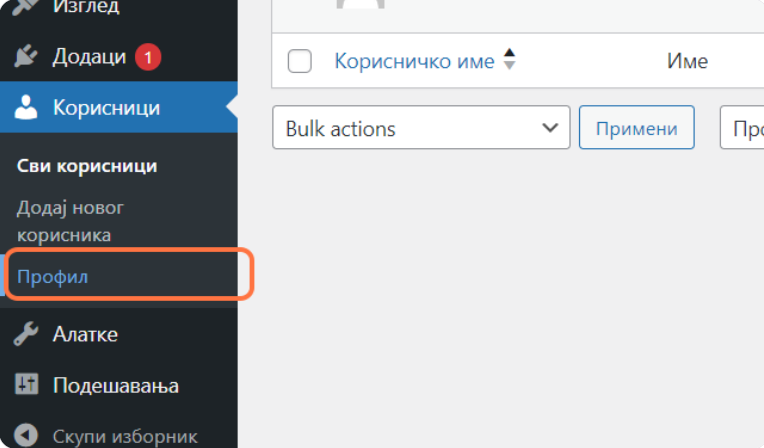
-
Da biste promenili lozinku, skrolujte do dna stranice do odeljka "Nova lozinka" i kliknite na "Postavi novu lozinku".
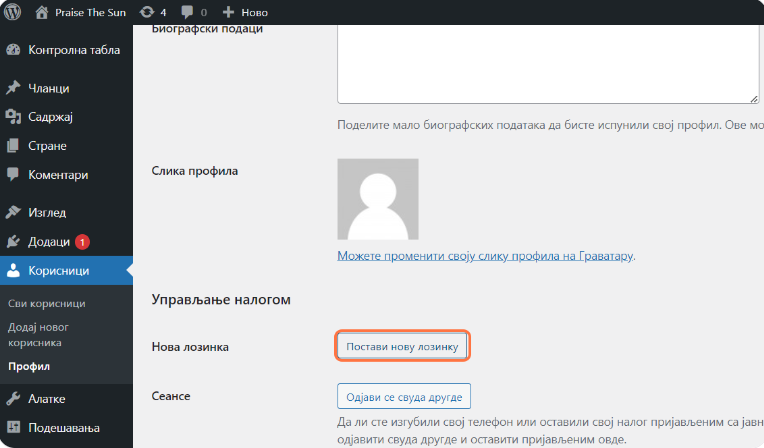
-
Pojaviće se nasumično generisana lozinka. Ako želite da unesete svoju lozinku, jednostavno je zamenite u tekstualnom polju.
Indikator jačine lozinke će se prikazati ispod. Izbegavajte korišćenje lozinki označenih kao „Slaba“ ili „Srednja“.

- Nakon što unesete novu lozinku, kliknite na dugme "Ažuriraj profil".
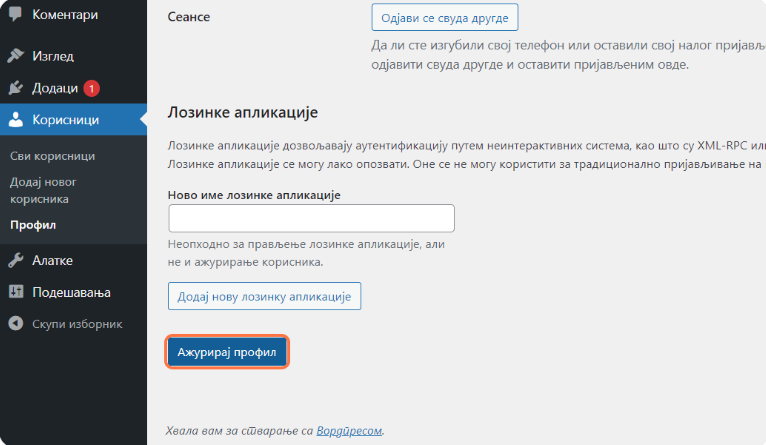
-
Vaša nova lozinka će biti odmah sačuvana, a poruka potvrde "Profil je ažuriran" će se pojaviti na vrhu stranice koja ukazuje da je vaš profil uspešno ažuriran.
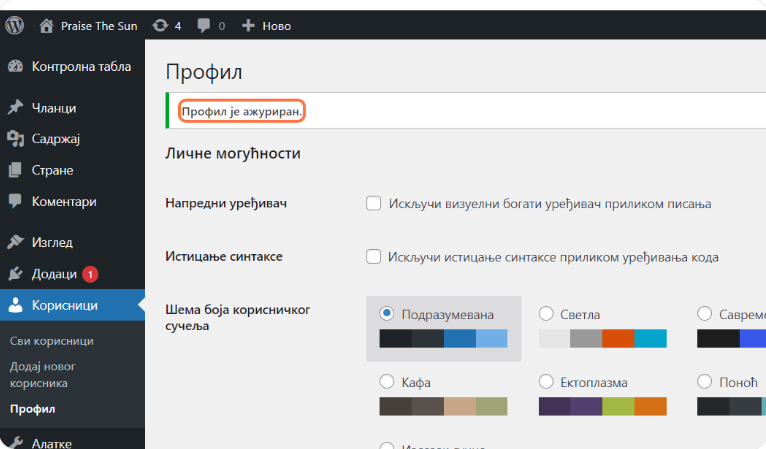
-
Čestitamo! Promenili ste svoju lozinku administratora za WordPress. Ako vam je potrebna dodatna pomoć, kontaktirajte naš tim za tehničku podršku.

